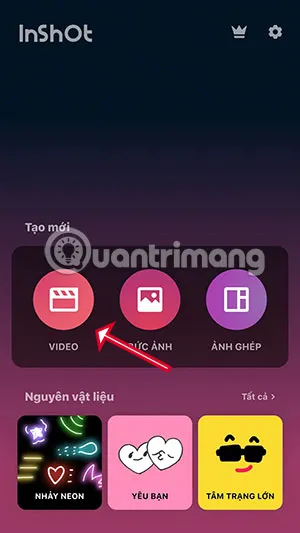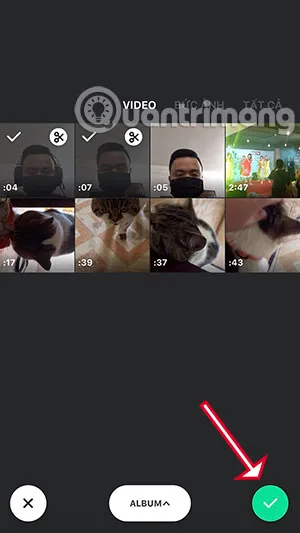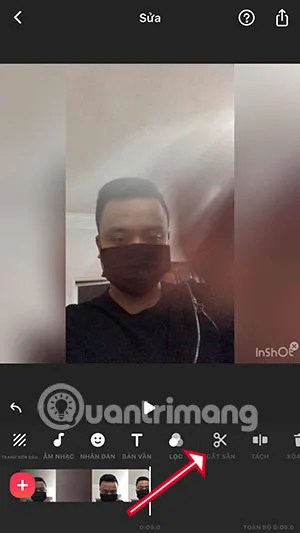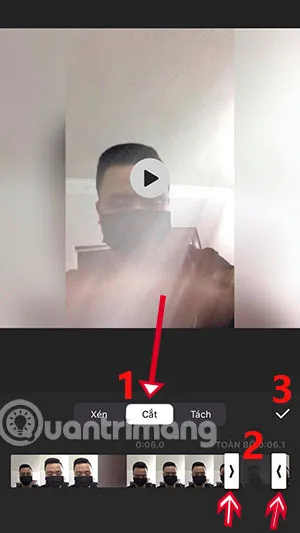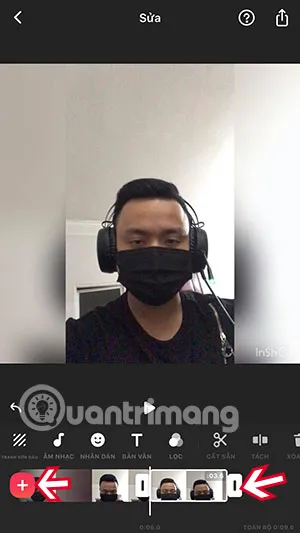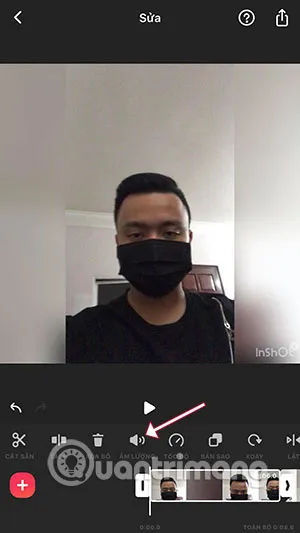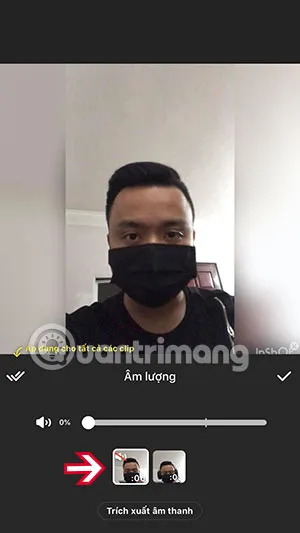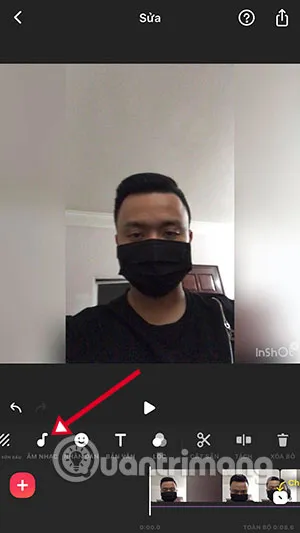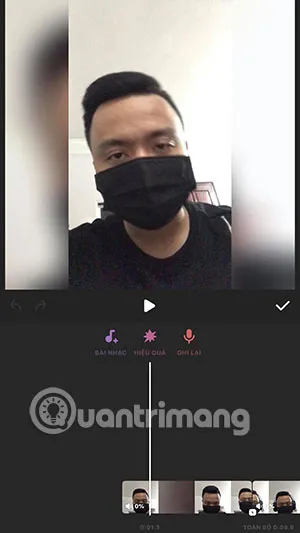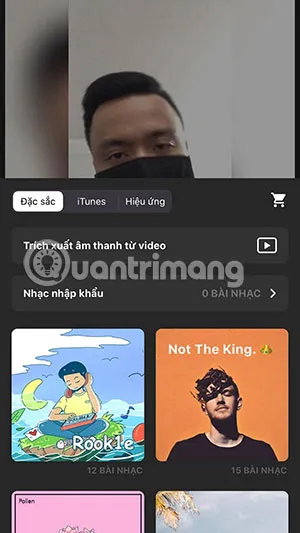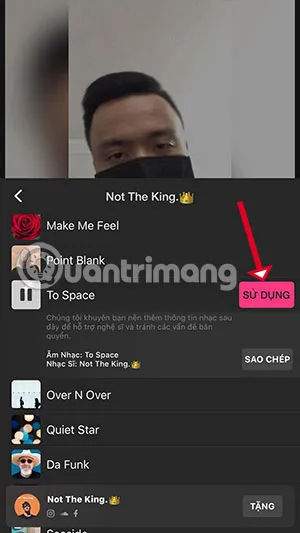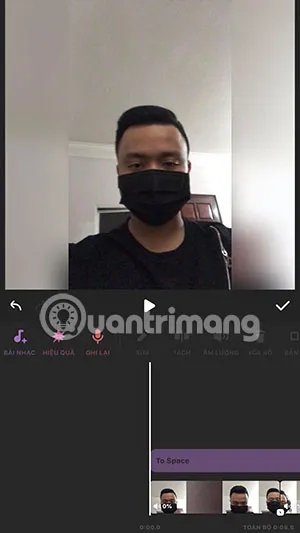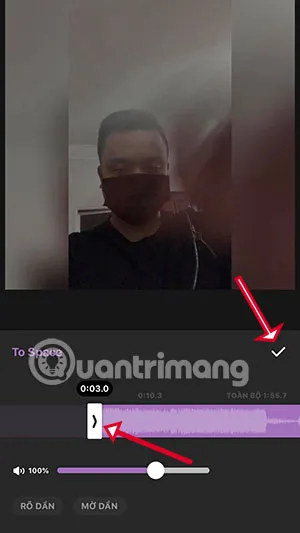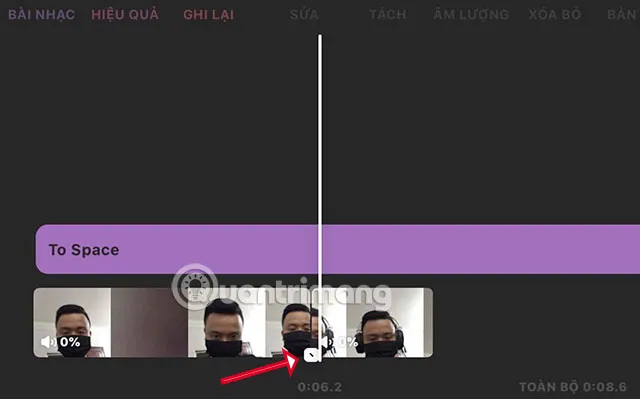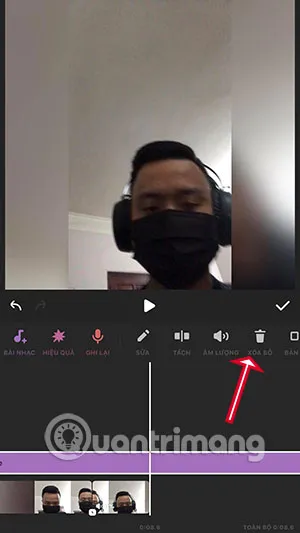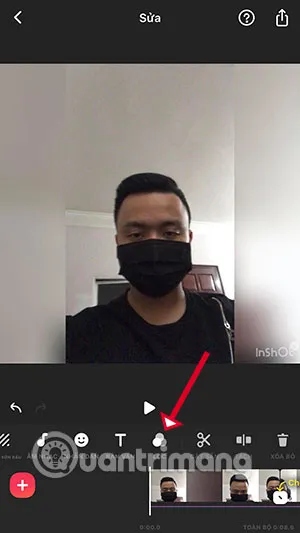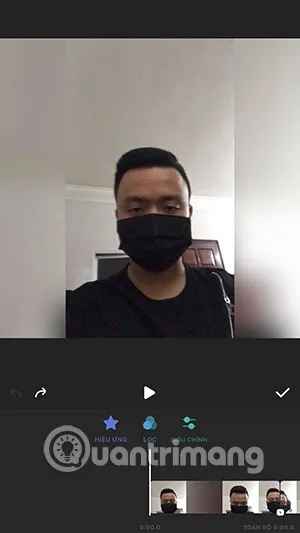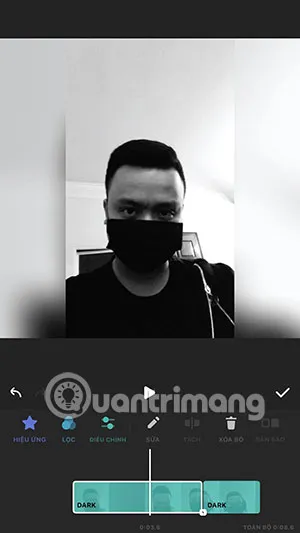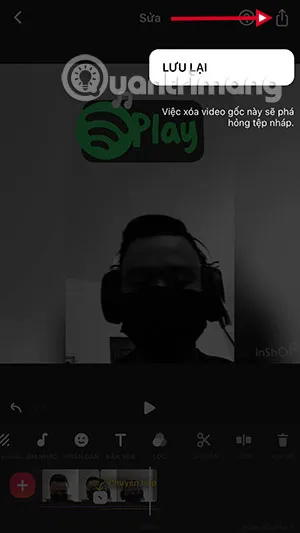- Quay video Tiktok biến hình
- Lồng nhạc vào video
- Thêm bộ lọc cho video biến hình TikTok
- Video liên quan
Quay video Tiktok biến hình
Bước 1: Đầu tiên bạn cần phải quay 2 video, 1 video lúc bạn chưa biến hình và 1 video lúc bạn đã biến hình. Gọi là video 1 và 2 nhé.
Cả hai video đều phải có động tác lau gương, nhớ dí sát bàn tay vào camera nhé. Với video chưa biến hình thì động tác lau gương sẽ ở lúc kết thúc, còn với video bạn đã biến hình rồi thì đó sẽ là động tác ở ngay đầu video.Tiếp theo là tải ứng dụng chỉnh sửa video InShot về điện thoại của mình.
- Tải InShot cho Android
- Tải InShot cho iOS
Bấm Video, chọn một video đầu tiên lúc chưa biến hình và nhấp vào tích xanh để cho vào trình chỉnh sửa.
Bước 2: Ở video đầu tiên này, bạn hãy chọn công cụ Cắt Sẵn, rồi chọn cắt (số 1) đoạn video sao cho động tác phẩy tay ở video 1 sẽ là lúc kết thúc video. Phần màu tối (số 2) là phần mà bạn sẽ cắt đi đấy nhé, cắt xong bạn bấm dấu tích (số 3) để lưu lại video đã cắt.
Bước 3: Ra ngoài bạn hãy bấm vào dấu cộng màu đỏ như ở dưới hình và chọn video 2. Sau đó làm tương tự như video 1, chỉ khác là bạn cắt làm sao cho động tác phẩy tay xuống ở ngay đầu video 2 này đẻ khớp với động tác phẩy tay ở cuối video 1 mà thôi.
Ở video này ad chỉ thay đổi với cái tai nghe thôi, nếu muốn quay chậm khoảnh khắc biến hình sau khi phẩy tay bạn hãy chọn video 2 và chọn công cụ Tốc độ và chỉnh xuống tầm 0.5x là được.
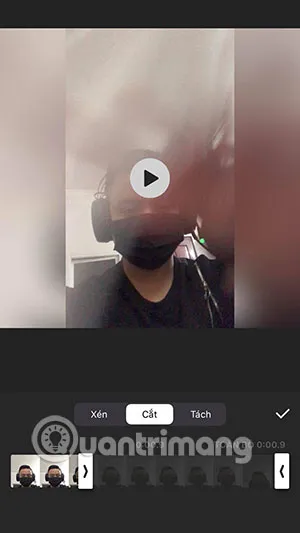
Lồng nhạc vào video
Bước 1 : Lúc này bạn đã triển khai cắt và tắt âm lượng video quay được ở trong bước đầu. Chọn Âm nhạc > Bài Nhạc để ghép nhạc vào video .
Bước 2: Mục Nhạc nhập khẩu là những bài nhạc bạn có trên máy, hoặc bạn có thể kéo xuống dưới và chọn nhạc có sẵn. Bấm vào biểu tượng tải xuống màu hồng và chọn Sử dụng.
Bước 3: Đoạn nhạc sẽ được chèn lên video của bạn, hãy nhấn và giữ để di chuyển đoạn nhạc đến phần video mình muốn.
Để chọn đoạn nhạc mình muốn phát bạn hãy bấm vào bài nhạc đã chọn và bấm tiếp Sửa.
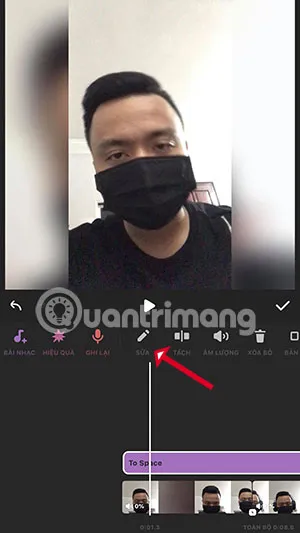
Để chỉnh sửa hiệu suất cao thì bạn hãy chú ý ở giữa hai video có một nút chuyển tiếp, hãy căn đúng đoạn nhạc vào đúng khoảnh khắc chuyển tiếp này nhé .
Về đoạn nhạc còn thừa, bạn hãy kéo vạch trắng đến đoạn nhạc muốn cắt bỏ và bấm Tách, sau đó bấm Xóa Bỏ .Tiếp theo chọn Bộ lọc cho video của bạn .
Thêm bộ lọc cho video biến hình TikTok
Tiếp theo chọn bộ lọc màu mà bạn muốn thêm cho video, bạn hoàn toàn có thể thêm cho cả 2 hoặc chỉ một video .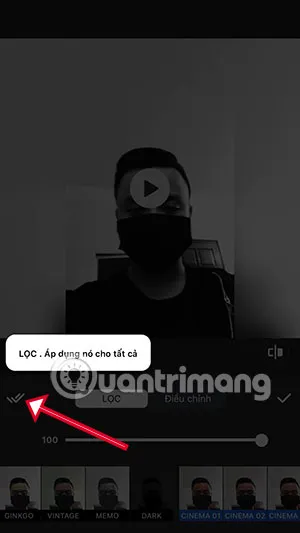
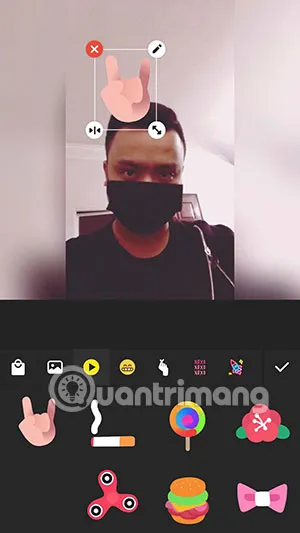
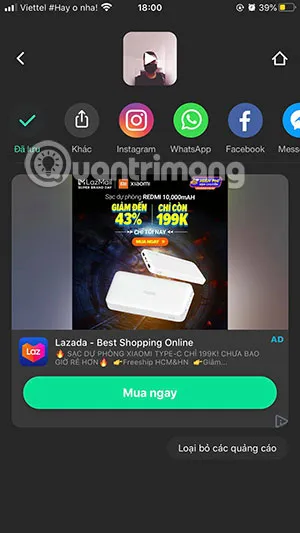
Đây là video quay thử của Ad, ad chỉ biến hình với cái tai nghe thôi nhé.
Xem thêm
Xem thêm :
- Cách báo cáo video, tài khoản, bình luận TikTok
- Cách kích hoạt tính năng cai nghiện TikTok
- Cách xem video TikTok trên máy tính không cần tài khoản